Wie kann man ein Volume-Backup einer Windows-VM erstellen?
Volumen-Backups bieten zusätzliche Sicherheit und werden an einem anderen Speicherort als Volumen-Snapshots gespeichert.
Bemerkung
Das Volume Backup ist nicht inkrementell und überschreibt alle Daten, die nach der Backup-Erstellung auf das Volume geschrieben wurden. Ihr aktuelles Volume wird durch die Sicherungsdaten ersetzt.
Um eine Sicherung Ihres Volumes zu erstellen, müssen Sie zunächst die Zuweisung in der Windows VM aufheben. Öffnen Sie Verwaltung -> Computerverwaltung -> Datenträgerverwaltung in Ihrer Windows VM. Klicken Sie mit der rechten Maustaste auf den gewünschten Datenträger, wählen Sie Laufwerksbuchstabe ändern und wählen Sie.
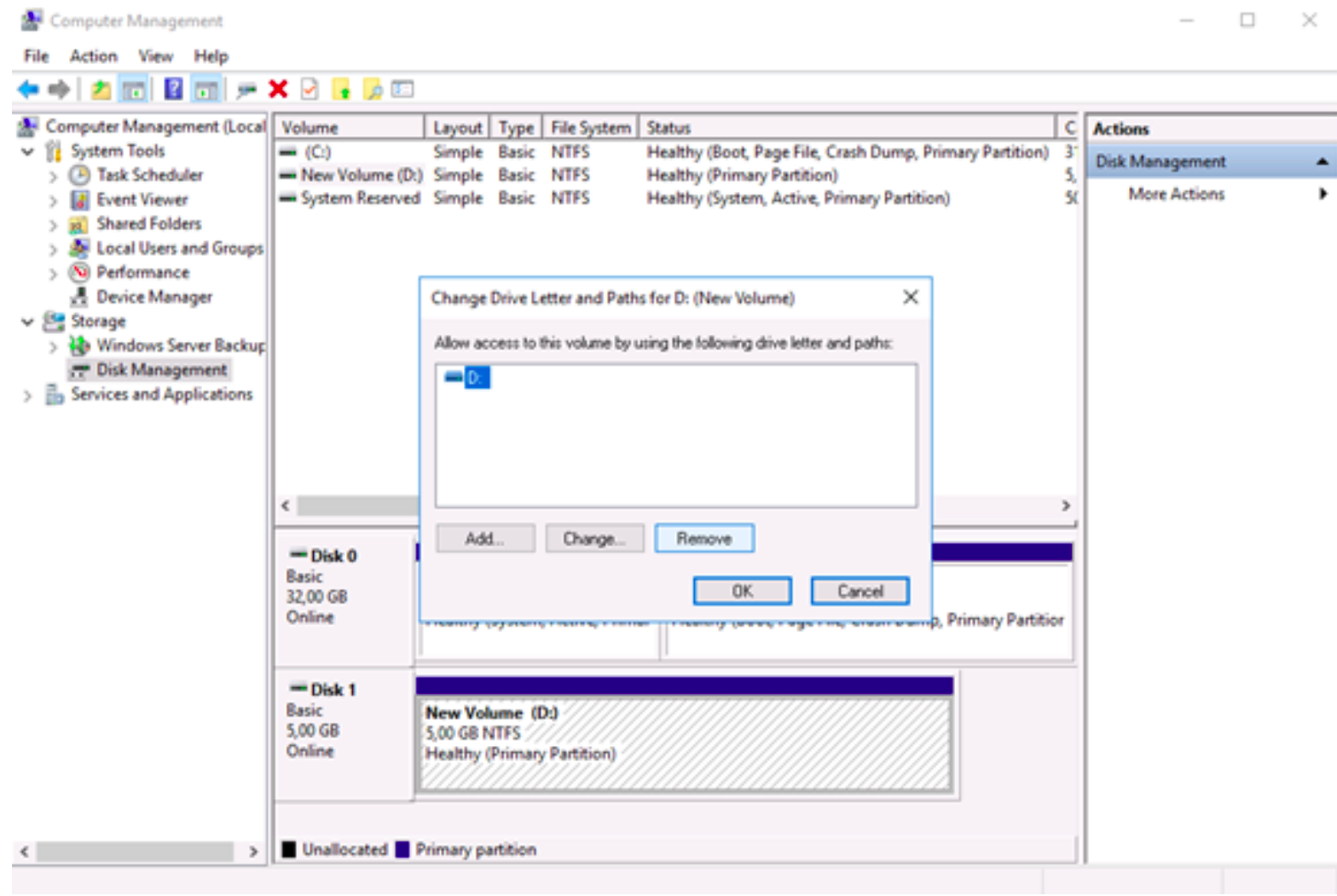
Der nächste Schritt besteht darin, das Volume in Horizon (OpenStack Dashboard) zu trennen. Gehen Sie zu „Volumes“ und wählen Sie „ Manage Attachments“ aus dem Scroll-Down-Menü.
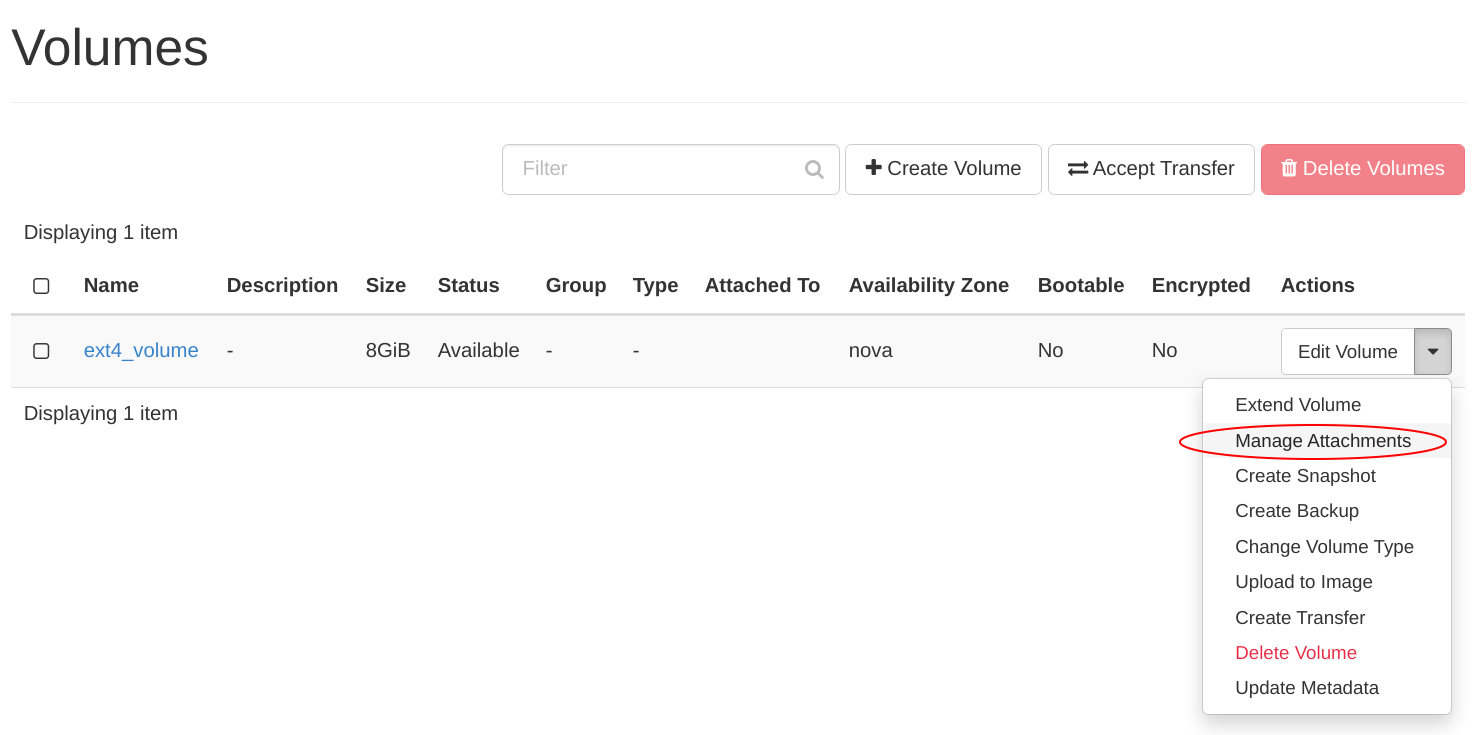
Trennen Sie dann Ihr Volume indem Sie auf Detach Volume klicken.
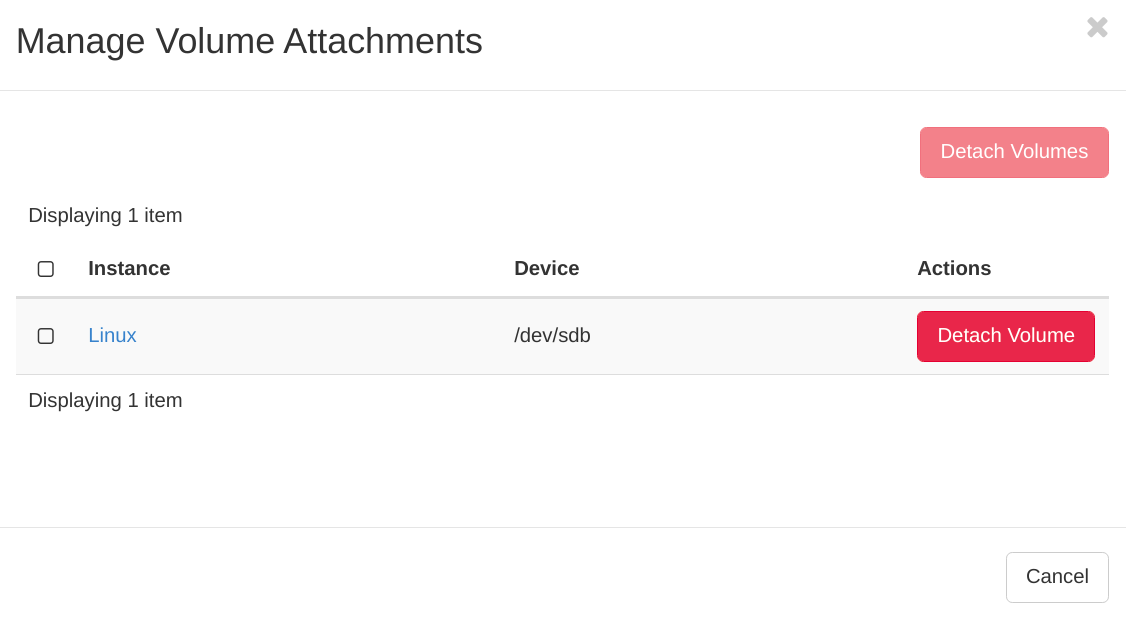
Gehen Sie zum Horizon-Menü Volumes -> Edit Volume -> Create Backup.
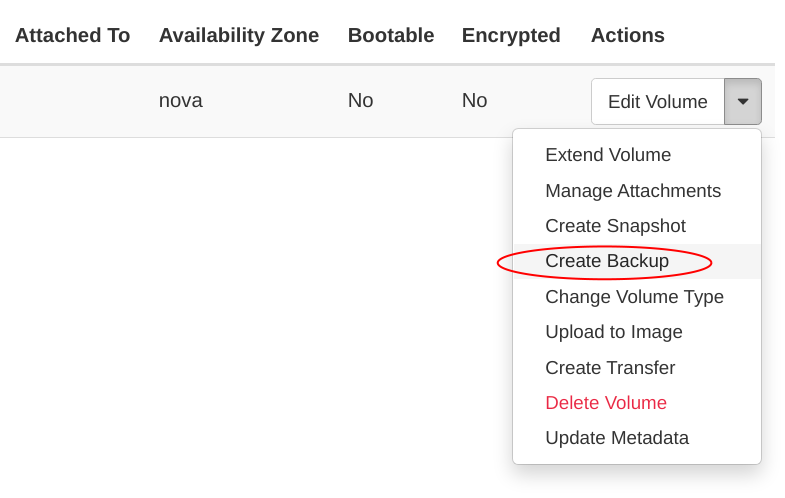
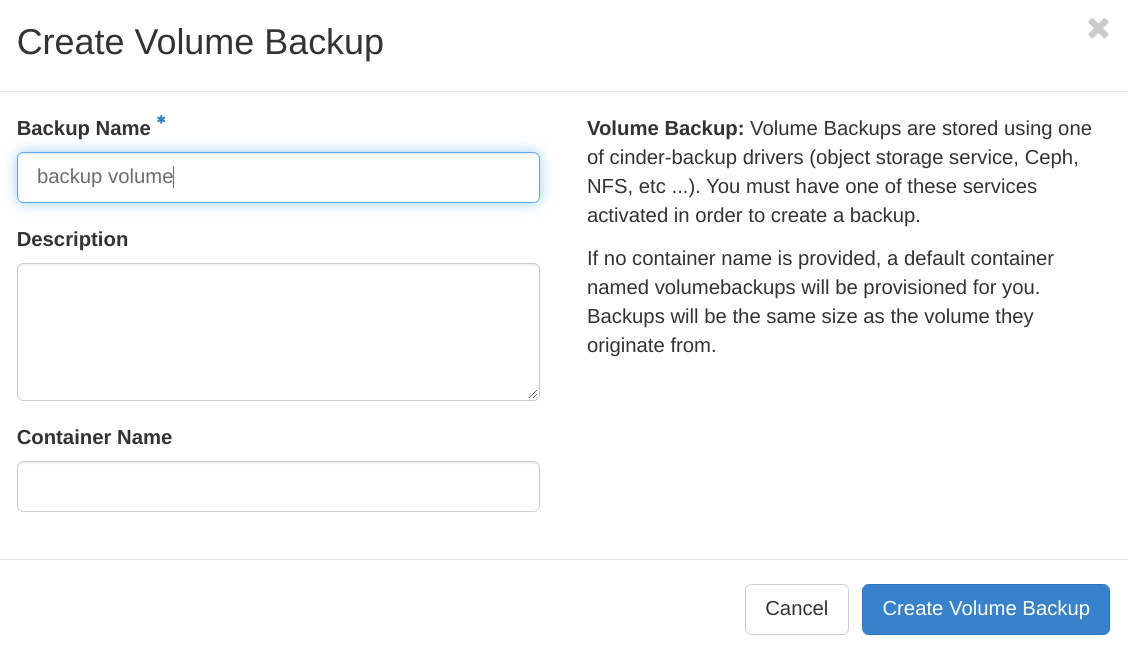
Nachdem Sie ein Backup erstellt haben, wird es im Menü „Volume Backups“ angezeigt:
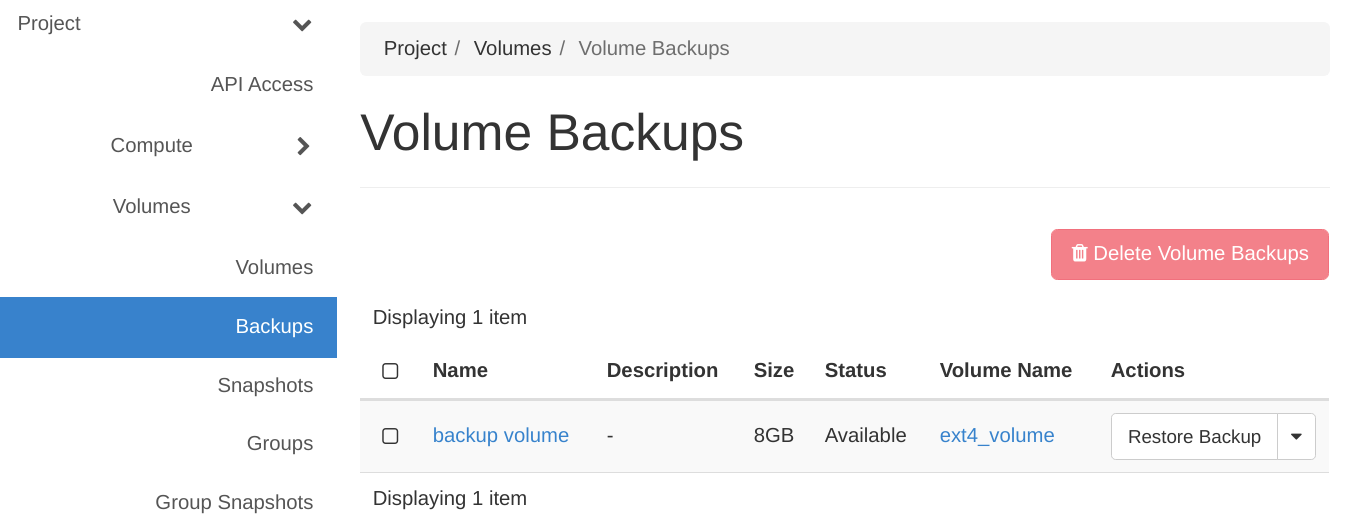
Next step is to
Wie man ein Backup wiederherstellt
Vor dem Wiederherstellen einer Volume-Sicherung sollte das Volume unter Windows und im Horizon-Menü Volume getrennt werden - siehe oben. Die Volume-Sicherung ist nicht inkrementell und überschreibt alle Daten, die nach der Erstellung der Sicherung auf das Volume geschrieben wurden. Ihr aktuelles Volume wird durch die Sicherungsdaten ersetzt.
Um die Sicherung wiederherzustellen, wählen Sie die Option „Restore Backup“ und bestätigen Sie den Vorgang:
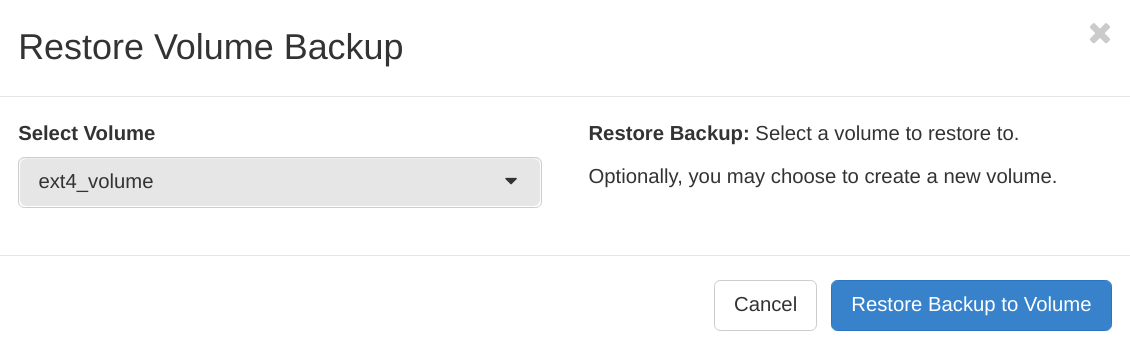
Nachdem Sie das Volume wiederhergestellt haben, verbinden Sie es wieder in Ihrer Windows-VM.